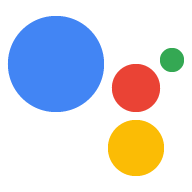Sobald Google Assistant in Ihrem Projekt ausgeführt wird, können Sie Folgendes ausprobieren:
Die Interaktion Ihres Projekts mit Assistant anpassen. Beispielsweise können Sie Assistant mit einem Tastendruck auslösen oder eine LED blinken, wenn Sie Audioinhalte wiedergeben. Du kannst sogar ein Spracherkennungs- Transkript von Assistant auf dem Display anzeigen lassen.
Steuern Sie Ihr Projekt mit benutzerdefinierten Befehlen. Bitten Sie beispielsweise Ihren Mocktail-Maker mit integriertem Assistant, Ihr Lieblingsgetränk zuzubereiten.
Individuell festlegen, wie dein Projekt mit Assistant interagieren soll
Assistant auslösen
Mit der Google Assistant Service API können Sie festlegen, wann eine Assistant-Anfrage ausgelöst werden soll. Ändern Sie den Beispielcode, um dies zu steuern (z. B. per Knopfdruck). Eine Assistant-Anfrage wird durch Senden einer Anfrage an EmbeddedAssistant.Assist ausgelöst.
Transkript der Nutzeranfrage abrufen
Über das Google Assistant SDK erhalten Sie ein Texttranskript der Nutzeranfrage. Verwenden Sie diese Option, um dem Nutzer Feedback zu geben, indem der Text auf einem Bildschirm gerendert wird, oder auch für etwas Kreativere, wie das Ausführen einiger lokaler Aktionen auf dem Gerät.
Das Transkript befindet sich im Feld SpeechRecognitionResult.transcript.
Text der Antwort von Assistant erhalten
Über das Google Assistant SDK erhalten Sie den Nur-Text der Assistant-Antwort. Verwenden Sie diese Option, um dem Nutzer Feedback zu geben, indem der Text auf einer Anzeige gerendert wird.
Dieser Text befindet sich im Feld DialogStateOut.supplemental_display_text.
Visuelle Antwort von Assistant erhalten
Das Google Assistant SDK unterstützt das Rendern der Assistant-Antwort auf einem Display bei visuellen Antworten auf bestimmte Anfragen. Mit der Abfrage Wie ist das Wetter in Mountain View? wird beispielsweise die aktuelle Temperatur, eine bildliche Darstellung des Wetters und Vorschläge für ähnliche Suchanfragen gerendert. Diese HTML5-Daten (falls vorhanden) befinden sich im Feld ScreenOut.data, wenn diese Funktion aktiviert ist.
Dies kann in den Beispielen pushtotalk.py und textinput.py mit dem Befehlszeilen-Flag --display aktiviert werden. Die Daten werden in einem Browserfenster gerendert.
Abfragen per Texteingabe senden
Wenn Sie eine Textschnittstelle (z. B. eine Tastatur) an das Gerät angeschlossen haben, legen Sie das Feld text_query im Feld config fest (siehe AssistConfig). Geben Sie nicht das Feld audio_in_config an.
Der Beispielcode enthält die Datei textinput.py. Sie können diese Datei ausführen, um Abfragen über Texteingabe zu senden.
Abfragen über die Eingabe einer Audiodatei senden
Der Beispielcode enthält die Datei audiofileinput.py. Sie können diese Datei ausführen, um eine Abfrage über eine Audiodatei zu senden. Im Beispiel wird eine Audiodatei mit der Antwort von Assistant ausgegeben.
Projekt mit benutzerdefinierten Befehlen steuern
Sie können Assistant benutzerdefinierte Befehle hinzufügen, mit denen Sie Ihr Projekt per Sprachbefehl steuern können.
Dafür gibt es zwei Möglichkeiten:
Erweitern Sie das Beispiel für den Google Assistant-Dienst um Geräteaktionen.
Erstellen Sie ein IFTTT-Schema für Assistant. Konfigurieren Sie dann IFTTT so, dass eine benutzerdefinierte HTTP-Anfrage an einen Endpunkt gesendet wird, den Sie als Antwort auf einen Assistant-Befehl auswählen. Verwende dazu die IFTTT-Aktionen des Makers.